CAD怎么添加道路断面?
溜溜自学 室内设计 2022-08-01 浏览:754
大家好,我是小溜,我们平时在使用AutoCAD软件,设计图纸设计道路交通图的时候,经常会用到一些道路上的图标,可是CAD怎么添加道路断面呢?断面的绘制在很多工程图纸上需要,所以本次就来分享技巧给大家学习。
想要更深入的了解“CAD”可以点击免费试听溜溜自学网课程>>
工具/软件
硬件型号:小新Air14
系统版本:Windows7
所需软件:CAD2007
方法/步骤
第1步
我们可以先来打开自己所使用的CAD软件,我用的是07版的CAD,如图
第2步
打开AUTOCAD以后的操作界面往往都会有所不同但是不会影响我们的正常操作,我的操作界面如图所示
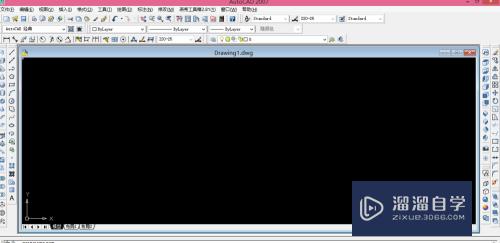
第3步
在上面的菜单栏中来找到工具选项板窗口,如图则是工具选项板窗口的操作界面

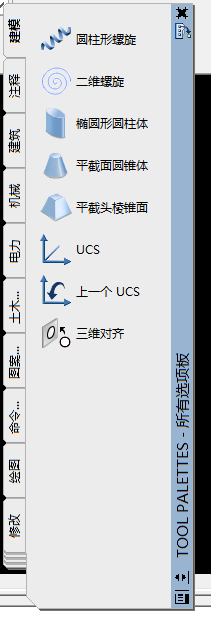
第4步
在工具选项板窗口的左侧我们可以看到有几个选项供我们进行选择,我们可以找到木工选项,打开木工选项就可以看到我们要介绍的道路断面了

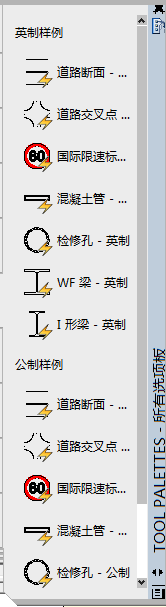
第5步
点击道路断交选项,提示我们指定插入点,之后点击鼠标左键,出现的图形就是道路断交图形,如图
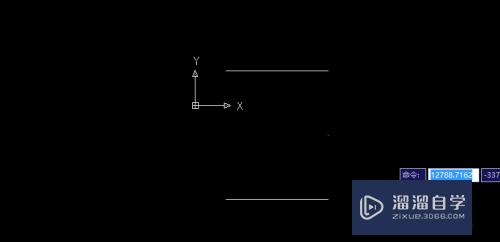
第6步
如果我们想要修改道路的数量,就可以在图形上点击鼠标左键,出现一个小三角以后,点击小三角进行选择道路的数量即可
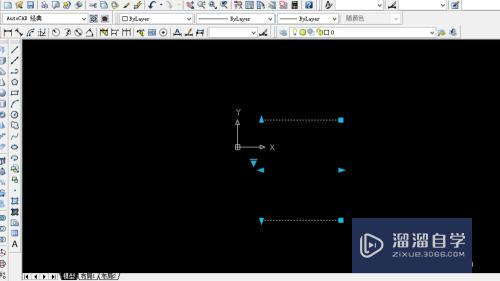
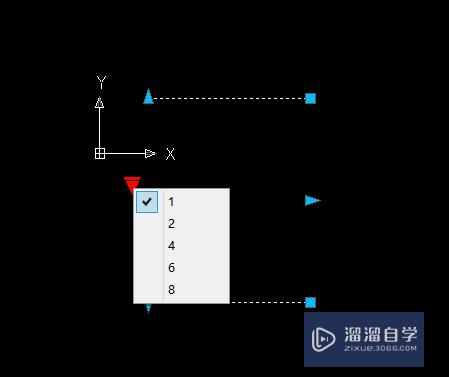
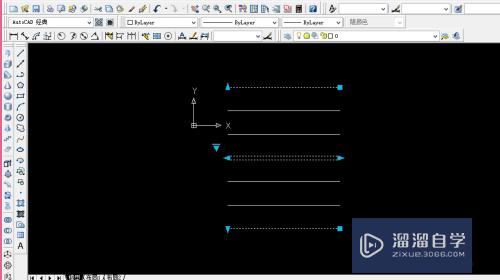
注意/提示
相信“CAD怎么添加道路断面?”这篇文章大家都已经学会了,如果大家还有其它疑问的话,可以持续关注溜溜自学网,我们每天都会为大家带来最新最实用软件小技巧。
相关文章
距结束 06 天 15 : 51 : 21
距结束 00 天 03 : 51 : 21
首页








